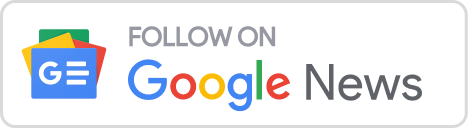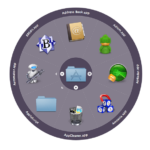 En esta ocasión Quicksilver nos sirve como visualizador del contenido de una carpeta, y por supuesto como lanzadera de estas, con una estética algo especial.
En esta ocasión Quicksilver nos sirve como visualizador del contenido de una carpeta, y por supuesto como lanzadera de estas, con una estética algo especial.
En ese formato nos dara una información de forma bastante gráfica y rapidez en su acceso.
Para instalar la apareciencia Radial Menu de QuickSilver en tu Mac, debes de acudir a los Pluggins, ya sabes, desplegando el icono del triángulo invertido que hay en la ventana, como en la imagen inferior. 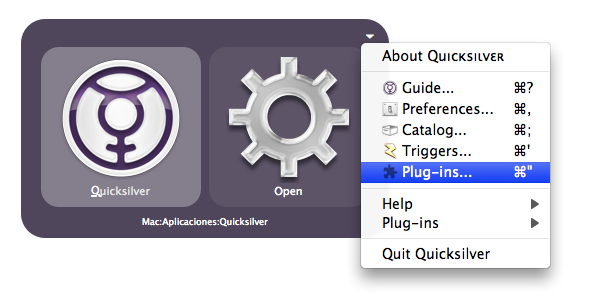 Dentro de estos Pluggin, busca dentro de los Recomnmeded a Constellations Menu, al marcarla se instalará automáticamente, si no la encuentras allí acude al All Plugins.
Dentro de estos Pluggin, busca dentro de los Recomnmeded a Constellations Menu, al marcarla se instalará automáticamente, si no la encuentras allí acude al All Plugins. 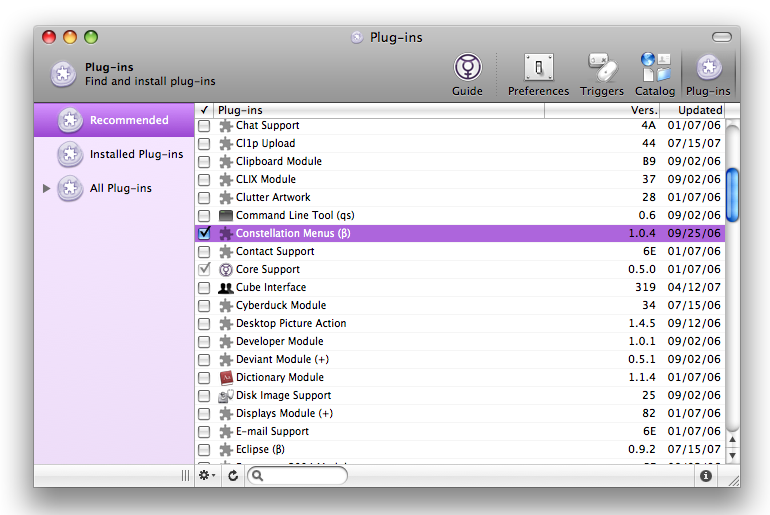 Bien, ahora lanza Quicksilver en tu Mac, selecciona la Carpeta que quieras explorar con el Radial Menu, pasa a la ventana de acciones con el tabulador y ejecuta Show Radial Menu.
Bien, ahora lanza Quicksilver en tu Mac, selecciona la Carpeta que quieras explorar con el Radial Menu, pasa a la ventana de acciones con el tabulador y ejecuta Show Radial Menu. 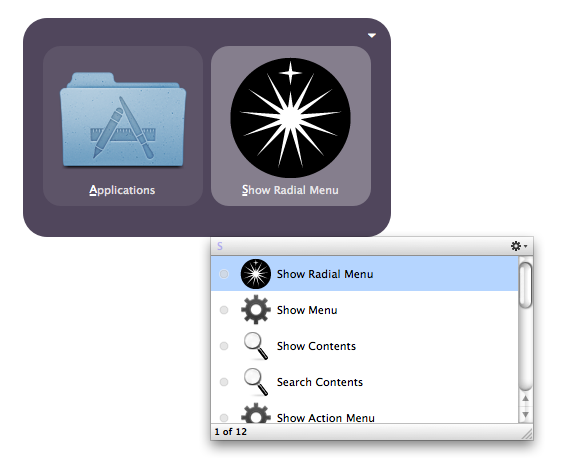 Una vez tengas lanzada esta aplicación te encontrarás con una nueva visión de esta carpeta en la pantalla de tu Mac, tendrás en el centro de un gran círculo la carpeta que has abierto con Quicksilver y alrededor todas los archivos que la contienen.
Una vez tengas lanzada esta aplicación te encontrarás con una nueva visión de esta carpeta en la pantalla de tu Mac, tendrás en el centro de un gran círculo la carpeta que has abierto con Quicksilver y alrededor todas los archivos que la contienen. 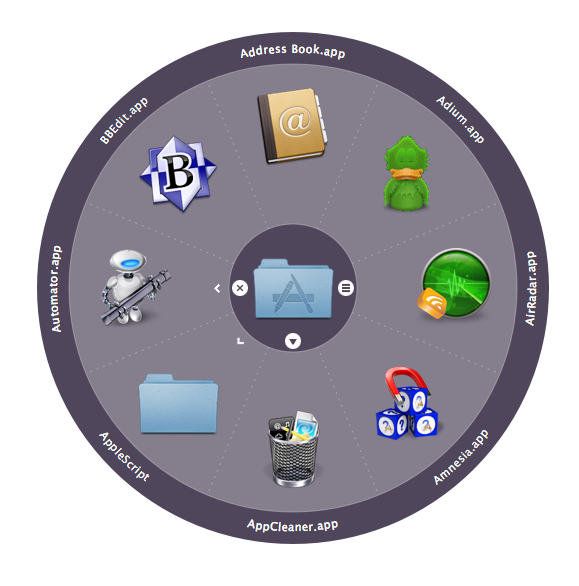
Por defecto mediante Radial Menu, Quicksilver abrirá ocho aplicaciones o subcarpetas, para ir viendo el resto deberás accionar los triángulos que trae en lla parte inferior y superior de la aplicación ejecutada en el Mac con Radial Menu.
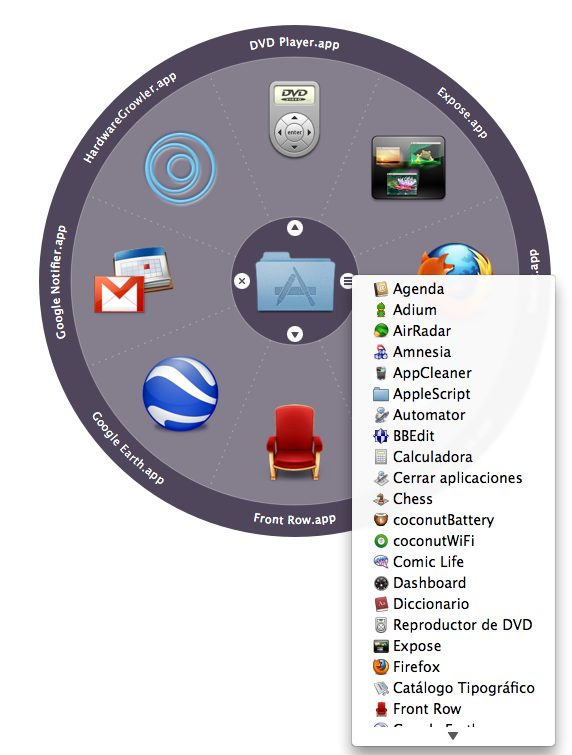
Si das al icono situado a la derecha de la aplicación principal, el que tiene tres lineas horizontales, te saldrá el listado total de los archivos que contiene.
Lo veo útil para visualizar carpetas con un contenido bajo en archivos, para grandes contenedores de información, te vuelves loco, es mas un detalle visuual para exhibir que una utilidad, como explorador y para lanzar aplicaciones recurro a la la estética de Bezel, mas rápida.
Me cambio a Mac. mi experiencia como Switcher en un Blog sobre Apple.Entrada 213.